Visão Geral
Já vimos em artigos anteriores como funciona o processo de roteamento em uma rede TCP/IP. Hoje, vamos ver com funciona o roteamento em vlans. Neste artigo vamos abordar os princípios do roteamento de vlan. Vamos mostrar também como configurar e como implementar roteamento de vlan em um switch e roteador Huawei.
Desvantagens da VLAN
Como sabemos, as vlans isolam os domínios de broadcast da Camada 2, portanto, o tráfego de diferentes vlans é isolado. Usuários em vlans diferentes não podem, por padrão, se comunicar entre si.
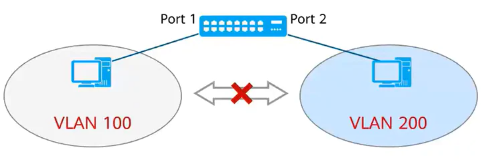
Por exemplo, nesta topologia, a vlan 100 e a vlan LAN 200 estão em domínios de broadcast diferentes, portanto não podem se comunicar entre si. Então eles não podem se comunicar uns com os outros. Mas se precisamos que os dispositivos da vlan 100 possam se comunicar os da vlan 200, sem perder as vantagens de usar vlans? Como resolver este problema?
Implementação de VLAN Interworking
Usando VLAN separada por conexão física
As VLANs são configuradas no switch da Camada 2. E neste cenário cada vlan é conectada a uma interface do roteador através de uma conexão física exclusiva.
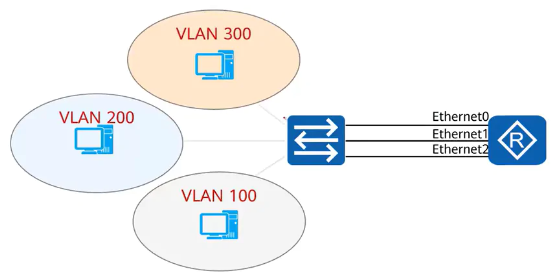
Nesse caso, podemos usar um roteador para fazer a conexão.
Isso significa que vlan 100, vlan 200 e vlan 300 estão conectadas a um switch LAN, usamos três cabos para conectar um roteador.
Através do roteador, os dados podem ser encaminhados, pois o switch vlan está conectado diretamente ao roteador.
Ele irá gerar a tabela de encaminhamento de IP para encaminhar os dados.
Através do roteador, podemos encaminhar dados e fazer conexão entre eles.
Mas se houver muitas vlans, significa que precisamos usar vários links para fazer a conexão e isso desperdiçará portas ou desperdiçará o custo porque para cada vlan precisaremos de um link.
Como resolver este problema? Agora podemos usar o entroncamento vlan (trunking).
Usando VLAN Trunking
O entroncamento de vlan é configurado no switch de camada 2 e no roteador para permitir que várias vlans compartilhem a mesma rota de conexão física.
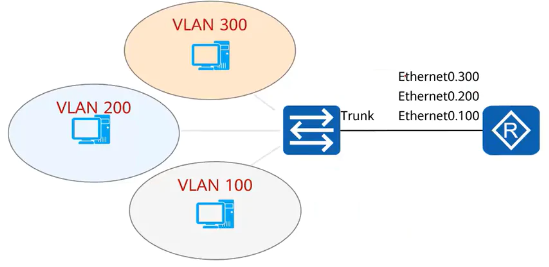
Quando temos um entroncamento de vlan, significa que podemos usar um link único para encaminhar os dados de todas as vlans. No lado do roteador, podemos configurar sub-interfaces.
Perceba na ilustração acima que para vlan 100, 200 e 300, podemos usar uma única porta de tronco para passar as 3 vlans. Por outro lado, no roteador, usamos uma única interface física, mas configuramos várias sub-interfaces, podendo assim fazer o roteamento por elas. Isso significa que em uma interface física, podemos configurar várias interfaces lógicas. E então, com base nessas interfaces lógicas, podemos fazer a conexão, ou roteamento, uns com os outros.
Integração de Switching e Roteamento
Neste cenários, podemos dizer que o switch de camada 2 e o roteador são integrados para formar um novo ativo de rede, o switch de camada 3. O switch de camada 3 implementa a divisão de vlan, comutação de camada 2 numa vlan e roteamento entre vlans sem precisar de nenhum outro ativo de rede.
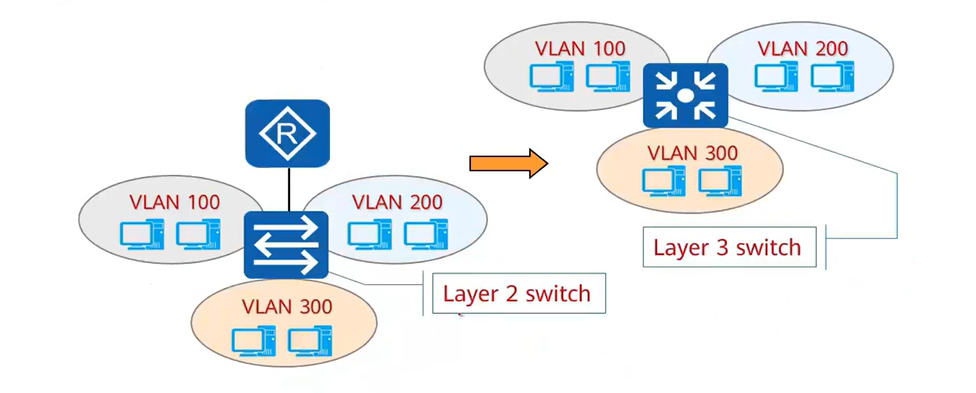
O switch LAN normalmente funciona na camada 2, mas se quisermos combinar as funções de switching e roteamento podemos usar um switch de camada 3. Ser um switch de camada 3 significa que possui funções de camada 2 e também funções de camada 3. Isso significa que podemos configurar endereços IP neste switch LAN e fazer roteamento por ele.
Layer 3 Switch Function Model
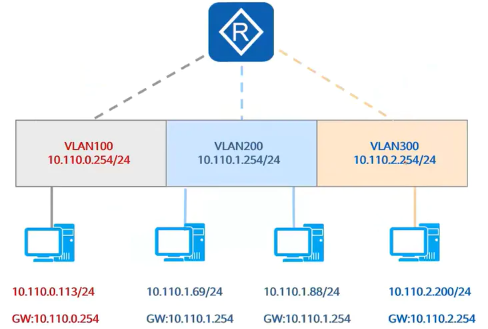
Então ter um switch da camada 3 significa podermos usar o encaminhamento de vlan na camada 2, mas se configurarmos o endereço IP, podemos configurar as interfaces lógicas, como a interface vlanif 100, 200 e 300.
Assim podemos configurar endereços IP ou gateways no switch de camada 3 e um PC pode enviar dados para esses gateways uma vez que ele consegue rotear os pacotes na camada de rede.
Configuração e implementação de roteamento de VLAN
Como sabemos, se duas vlans quiserem se comunicar, podemos usar um link tronco.
Isso significa que duas vlans, por meio de uma porta de tronco, usam um link físico para se conectar ao roteador.
No roteador, em uma porta física iremos configurar as sub-interfaces, para que diferentes VLANs possam se conectar através destas sub-interfaces.
Então, como configurar vlan em um switch Huawei?
Como configurar sub-interfaces em um roteador Huawei?
Agora, vamos ver como configurar na prática o roteamento de VLAN usando um switch e um roteador Huawei.
One-Arm Route Configuration
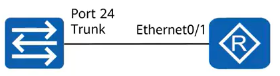
Configuração de vlans no Switch
Primeiro, você precisa fazer login no switch LAN para criar as VLANs.
Criaremos a vlan 100 e também a vlan 200.
Configure a vlan ID para as portas Ethernet 0/1 e 0/2 conforme abaixo:
[SWA]vlan 100
[SWA-vlan100] port ethernet 0/1
[SWA]vlan 200
[SWA-vlan200] port ethernet 0/2
Depois disso, precisamos entrar na interface eth 0/24 e configurar o tipo de link como trunk e a port trunk permitirá no nosso exemplo, vlan all. Além disso, podemos configurar a porta trunk permitindo passar apenas as VLAN 100 ou 200, mas vamos configurar “vlan all” nesse exemplo.
Configure a porta 0/24 em modo trunk e permita o encaminhamento de vlans de modo transparente:
[SWA]interface ethernet 0/24 [SWA-Ethernet0/24]port link-type trunk [SWA-Ethernet0/24] port trunk permit vlan all
Configuração de sub-interfaces no Roteador
Depois disso, fazemos login no roteador e entramos nessa interface ethernet 0/1 e criamos duas sub-interfaces, para que cada uma possa receber o tag das vlans criadas no switch.
Essas sub-interfaces servirão de conexão para as vlans 100 e 200.
Nessas sub-interfaces, podemos configurar dois endereços IP e, por meio desses dois endereços IP, faremos a conexão entre as redes. Esses endereços IP, servirão como os gateways para as redes das vlans.
Então é assim que as vlans podem se conectar, através do gateway configurado como sub-interface no roteador.
Vamos então configurar as sub-interfaces ethernet 0/1, adicionando as respectivas tags de vlan e o IP que será usado como gateway das redes de cada vlan:
[RTA]interface ethernet 0/1.1 [RTA-Ethernet0/1.1]vlan dot1q vid 100 [RTA-Ethernet0/1.1] ip address 192.168.10.1 255.255.255.0 [RTA]interface ethernet 0/1.2 [RTA-Ethernet0/1.2]vlan dot1q vid 200 [RTA-Ethernet0/1.2] ip address 192.168.20.1 255.255.255.0
Layer 3 Swtich Configuration
Se combinarmos as funções da camada 2 e da camada 3 em um único elemento de rede, chamamos esse switch de switch layer 3.
Neste caso, não precisamos configurar a one-arm route, pois podemos nos conectar diretamente ao switch através do PC, e no switch, podemos configurar o endereço IP através da interface vlanif. Então, este será o gateway da nossa Lan.
Nosso switch Layer 3 pode encaminhar IP entre redes distintas, pois trabalha na camada 3 da pilha de protocolos TCP/IP de 5 camadas.
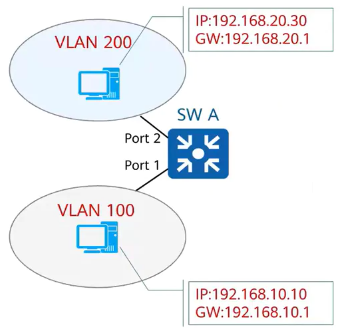
No nosso exemplo, o endereço IP de uma máquina na VLAN 100 é 192.168.10.1. Por outro lado, o endereço IP do pc na vlan 200 é 192.168.20.30.
Os gateways estão em portas diferentes, mas devemos encaminhar os dados com base no gateway.
Então, como configurar o roteamento de vlans em um switch layer 3?
Primeiro, fazemos login no switch layer 3 e criamos as interfaces lógicas vlan-if 100 e vlan-if 200.
Configure os endereços IP nas interfaces e defina-os como os gateways de suas redes vlan 100 e 200.
Então esses dois PCs poderão encaminhar dados por meio desses gateways.
Crianando uma interface VLAN Layer 3 no SWA
[SWA]interface vlan-interface 100
[SWA-Vlan-interface100] ip add 192.168.10.1 255.255.255.0
[SWA]interface vlan-interface 200
[SWA-Vlan-interface200]ip add 192.168.20.1 255.255.255.0





